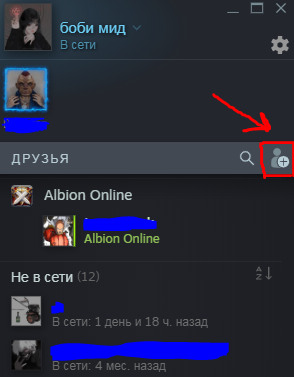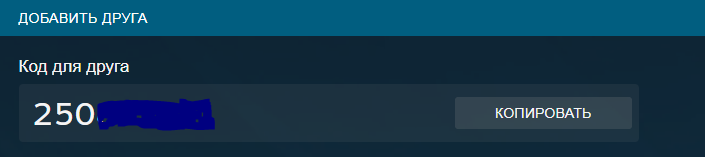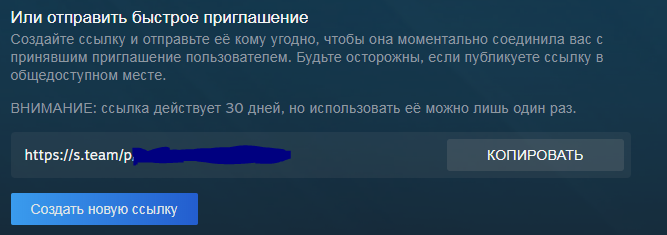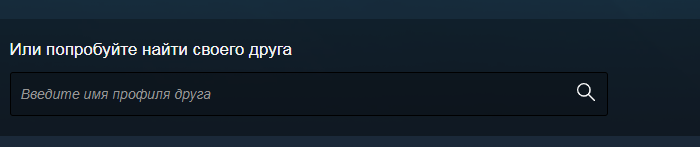Перейти к контенту
Где найти код друга в Стиме и начать использовать?
Код друга в Стим — это восьмизначный номер, который помогает идентифицировать учетную запись. Он помогает добавить пользователя в friend list, отправив приглашение без поисков.
Изменить идентификационную комбинацию нельзя, поэтому владелец может просто запоминать его и давать другим игрокам.
Где найти код друга в Стим?
Если нужно узнать свою идентификационную последовательность, необходимо:
- Зайти в Steam и перейти в окно со списком друзей.
- Справа вверху нажать на иконку человечка с плюсом «Добавить друга».
- В новом окне скопировать весь цифр в разделе «код для друга».
Эти числа нужно будет отправить своему оппоненту, чтобы он отправил приглашение.
Если не был изменен ID на буквы, то в ссылке профиля будут располагаться нужные цифры.
Чуть ниже находится ссылка для быстрого приглашения. Приходится она, если игроку нужно дать код группе людей. Работает ссылка 30 дней.
Использование
Добавить пользователя по номеру можно на той же странице. В окне «Или найдите своего друга…» написать номер и нажать Enter. После этого у другого игрока будет отображаться приглашение добавить кого-то в список.
Предлагая тысячи игр (как бесплатных, так и платных), Steam остается незаменимой платформой для компьютерных геймеров. Он не только имеет фиксированное количество игр на выбор, но и позволяет транслировать свои игры на другие устройства, транслировать свой игровой процесс в Интернете, делиться своими играми с другими и многое другое.
Вы также можете добавлять друзей в свой список друзей Steam, что позволяет вам общаться в чате и играть с ними в свои любимые игры. Вы можете легко добавлять новых друзей, используя свой код друга в Steam, уникальный код, которым вы можете поделиться с другими, чтобы быстро добавить свою учетную запись в списки друзей. Вот что вам нужно знать, чтобы помочь вам использовать коды друзей Steam.
Чтобы быстро (но безопасно) пригласить новых друзей в список друзей Steam, вы можете поделиться своим кодом друга в Steam. Он состоит из случайной строки чисел, индивидуальной для вашего профиля пользователя, что позволяет другим пользователям Steam добавлять вас в список своих друзей, не зная вашего имени пользователя.
Однако есть и другие способы добавить друзей в Steam. Вы можете использовать ссылку для быстрого приглашения (созданную в настройках вашей учетной записи Steam), чтобы быстрее приглашать пользователей, или, если у вас возникли проблемы, вы также можете искать пользователей напрямую.
Тем не менее, ваш код друга в Steam можно быстро и легко передать и использовать. В виде числа вы можете легко отправить его другим пользователям в текстовом сообщении или произнести его устно в голосовом чате Discord или Teamspeak. Это делает его более простым методом добавления новых друзей, чем ввод более сложных имен пользователей.
Вы можете добавить код друга Steam в свою учетную запись, используя клиент Steam или веб-сайт Steam. Если вы хотите поделиться своим кодом друга в Steam, вам нужно сначала посетить область настроек своей учетной записи (в клиенте или онлайн), чтобы просмотреть его.
Как найти код друга Steam в клиенте Steam
Если вы хотите найти код своего друга Steam, которым можно поделиться, вам необходимо войти в свою учетную запись Steam в настольном клиенте (на Windows или Mac) или на веб-сайте. Каждый код друга Steam индивидуален для каждой учетной записи пользователя, и только владелец учетной записи может просматривать его.
- Чтобы найти код своего друга Steam в клиенте Steam, откройте настольный клиент на своем ПК или Mac и войдите в систему. После входа в систему выберите значок «Друзья и чат» в правом нижнем углу.
- Во всплывающем окне «Друзья» вы увидите список ваших текущих друзей. Чтобы просмотреть код друга в Steam, нажмите кнопку «Добавить друга».
- Страница добавления друга загрузится в клиенте Steam, и код вашего друга в Steam будет отображаться вверху в виде случайной строки чисел. Чтобы скопировать код, нажмите кнопку «Копировать».
Скопировав свой Steam-код, вы можете поделиться им с друзьями, которых хотите добавить.
Как найти код друга в Steam в Интернете
Если у вас не установлен клиент Steam или вы находитесь далеко от своего ПК, вы можете быстро найти код друга в Steam на веб-сайте Steam.
- Начать, посетить Sтвеб-сайт eam и войдите в систему, нажав кнопку входа в правом верхнем углу.
- После входа в систему наведите указатель мыши на свое имя пользователя в списке меню Steam вверху, затем выберите «Друзья» в раскрывающемся меню.
- В меню «Друзья» нажмите кнопку «Добавить друга».
- Появится страница «Добавить друга», где вверху будет указан код вашего друга в Steam. Выберите Копировать, чтобы скопировать код на клавиатуру.
Как добавить друга с помощью кода друга Steam
Если вы пытаетесь добавить друзей в свою учетную запись Steam, используя их код друга Steam, вам необходимо сделать это с помощью клиента Steam или веб-сайта.
Использование клиента Steam
- Чтобы добавить код друга Steam, откройте настольный клиент на своем ПК или Mac. Выберите «Друзья и чат» в правом нижнем углу.
- Во всплывающем меню «Друзья» нажмите кнопку «Добавить друга».
- В разделе «Добавить друга» введите или вставьте код друга в Steam в соответствующее поле. Под ним появится предварительный просмотр друга — нажмите кнопку «Отправить приглашение», чтобы отправить запрос на добавление в друзья.
Использование веб-сайта Steam
- Если вы используете веб-сайт Steam, сначала откройте сайт Steam в вашем браузере и войдите в систему. После входа в систему наведите указатель мыши на свое имя пользователя в меню Steam вверху, затем выберите «Друзья» в раскрывающемся меню.
- На странице «Друзья» нажмите кнопку «Добавить друга».
- Страница «Добавить друга» позволит вам быстро добавить нового друга в Steam. В разделе «Добавить друга» введите код друга в Steam в поле «Введите код друга», чтобы просмотреть данные его учетной записи. Когда будете готовы, нажмите кнопку «Отправить приглашение», чтобы отправить запрос.
Как принимать запросы кода друга Steam
Когда вы запрашиваете новую дружбу с пользователем Steam, используя его код друга Steam, запрос должен быть одобрен этим пользователем, прежде чем вы станете друзьями. Точно так же, когда другой пользователь пытается добавить вас, вам нужно сначала принять его запрос.
- Если вы хотите принять запрос кода друга в Steam, выполните указанные выше действия, чтобы перейти в меню «Добавить друга» в клиенте или на веб-сайте Steam. В боковом меню выберите параметр «Ожидающие приглашения».
- Здесь появится список ожидающих вас приглашений в Steam. Чтобы принять новый запрос дружбы в Steam, выберите Принять. Чтобы отклонить запрос, выберите «Отклонить». Если вы хотите заблокировать любые будущие запросы дружбы от этого пользователя, выберите Заблокировать, чтобы заблокировать их.
Наслаждайтесь игровым процессом Steam с друзьями
После того, как вы добавили своих друзей с помощью кода друга Steam, вы можете начать использовать Steam так, как это было задумано — для эпической игры между друзьями. Ты можешь ускорить загрузку Steam Однако если дела идут немного медленно. Если у вас возникнут проблемы, вам может потребоваться запустить Steam от имени администратора, чтобы обойти проблему.
Download PC Repair Tool to quickly find & fix Windows errors automatically
Steam allows PC gamers to easily add new friends to your Friends list – to chat and play together with them in your favorite games. The Steam Friend Code is a unique code that you can share with others to add your account to friends’ lists quickly. In this post, we will show you how to use Steam Friend Codes.
What are Steam Friend Codes?
Steam Friend Code(s) is made up of a random string of numbers that is specific to your user profile. This code allows other Steam users to add you to their friends’ list without knowing your username.

How do I add a friend on Steam without paying?
If you’re a Steam user and wondering how to add friends without paying $5 on Steam, you can do so in four different ways as listed below:
- Search the Steam community for other players.
- Create an invite link and share it with other players.
- Link your Facebook account to find friends on Steam.
- Navigate to another profile directly and select ‘Add friend’.
Steam users can change their profile name to just about anything they want. The drawback for profile names on Steam is that it can be the same as other Steam users, and that presents a challenge as it becomes harder for users to find other users – and this is just where the Steam friend code excels because it’s unique for every Steam user and it is the quickest way to find a user on Steam platform.
We will discuss this topic how to use Steam Friend Codes in separate subheadings below as follows:
Find your Steam Friend Code in the Steam Client
To find your Steam Friend Code in the Steam Client, do the following:
- Open Steam desktop client on your Windows PC and sign in.
- Once signed in, select the Friends & Chat icon in the bottom-right corner.
- In the pop-up Friends window, you’ll see a list of your current friends.
- To view your Steam friend code, click the Add a friend button.
- The Add a friend page will display your Steam friend code visible at the top as a random string of numbers.
- To copy the code, click the Copy button.
You can now share the copied code with any friends you wish to add.
Find your Steam Friend Code on Steam website
This option comes in handy if you don’t have the Steam client installed on your PC or you’re away from your PC.
To find your Steam Friend Code on Steam website, do the following:
- Head over to store.steampowered.com.
- Sign in by selecting the Login button in the top-right.
- Once signed in, hover over your username in the Steam menu list at the top.
- Now, select Friends from the drop-down menu.
- In the Friends menu, select the Add a friend button.
- The Add a friend page will display your Steam friend code listed at the top.
- Click the Copy button to copy the code to the clipboard.
Add a Friend using Steam Friend Code via the Steam client
To add a Friend using Steam Friend Code via the Steam client, do the following:
- Open the desktop client on your computer.
- Select Friends & Chat in the bottom-right corner.
- In the Friends pop-up menu, select the Add a friend button.
- In the Add a friend section, type or paste your friend’s Steam friend code into the box provided.
- Select the Send Invite button to send a friend request.
Add a Friend using Steam Friend Code via Steam website
To add a Friend using Steam Friend Code via Steam website, do the following:
- Open the Steam website in your browser and sign in.
- Once signed in, hover over your username in the Steam menu at the top.
- Select Friends from the drop-down menu.
- On the Friends page, click Add a Friend button.
- In the Add a friend section, type your friend’s Steam friend code into the Enter a Friend Code field.
- Now, click the Send Invite button to send a request.
Accept Steam Friend Code Requests
Steam friend code requests you sent to another Steam user or friend code requests sent to you by another Steam user will need to be approved by that user or you as the case may be before you become friends.
To accept Steam Friend Code Requests, do the following:
- Navigate to the Add a Friend menu in the Steam client or website.
- From the side menu, select Pending Invites to view a list of your pending Steam invites.
- To accept a new Steam friend request, select Accept.
- To deny the request, select Reject.
- To block any future friend requests from that user, select Block.
That’s it on how to use Steam Friend Codes!
How do I find my friend ID on Steam?
To find a friend ID on Steam, simply select a person, open the selected person menu and choose View Steam Profile. Select, right-click and select Copy from the context menu to copy the address to the clipboard. You can also use press CTRL+C keyboard shortcut to copy. Now, you can use the copied address to find your friend’s Steam ID.
Obinna has completed B.Tech in Information & Communication Technology. He has worked as a System Support Engineer, primarily on User Endpoint Administration, as well as a Technical Analyst, primarily on Server/System Administration. He also has experience as a Network and Communications Officer. He has been a Windows Insider MVP (2020) and currently owns and runs a Computer Clinic.
Предлагаются тысячи игр (как платных, так и бесплатных), Пар остается незаменимой платформой для компьютерных геймеров. Он не только предлагает огромное количество игр на выбор, но и позволяет вам транслируйте свои игры на другие устройства, транслируйте свой игровой процесс онлайн, поделитесь своими играми с другими, и больше.
Вы также можете добавлять друзей в свой список друзей Steam, что позволяет вам общаться и играть с ними в свои любимые игры. Вы можете легко добавлять новых друзей, используя свой код друга в Steam, уникальный код, которым вы можете поделиться с другими, чтобы быстро добавить свою учетную запись в списки друзей. Вот что вам нужно знать, чтобы помочь вам использовать коды друзей Steam.
Оглавление

Что такое коды друзей Steam?
Чтобы быстро (но безопасно) пригласить новых друзей в список друзей Steam, вы можете поделиться своим кодом друга в Steam. Он состоит из случайной строки чисел, индивидуальной для вашего профиля пользователя, что позволяет другим пользователям Steam добавлять вас в список своих друзей, не зная вашего имени пользователя.
Однако есть и другие способы добавить друзей в Steam. Вы можете использовать ссылку для быстрого приглашения (созданную в настройках вашей учетной записи Steam), чтобы быстрее приглашать пользователей, или, если у вас возникли проблемы, вы также можете искать пользователей напрямую.

Тем не менее, ваш код друга в Steam можно быстро и легко передать и использовать. В виде числа вы можете легко отправить его другим пользователям в текстовом сообщении или произнести его устно через Голосовой чат Discord или Teamspeak. Это делает его более простым методом добавления новых друзей, чем ввод более сложных имен пользователей.
Вы можете добавить код друга Steam в свою учетную запись, используя клиент Steam или веб-сайт Steam. Если вы хотите поделиться своим кодом друга в Steam, вам нужно сначала посетить область настроек своей учетной записи (в клиенте или в Интернете), чтобы просмотреть его.
Как найти код друга Steam в клиенте Steam
Если вы хотите найти код своего друга в Steam, которым можно поделиться, вам необходимо войти в свою учетную запись Steam в настольном клиенте (в Windows или Mac) или на веб-сайте. Каждый код друга Steam индивидуален для каждой учетной записи пользователя, и только владелец учетной записи может просматривать его.
- Чтобы найти код своего друга Steam в клиенте Steam, откройте настольный клиент на своем ПК или Mac и войдите в систему. После входа в систему выберите Друзья и чат в правом нижнем углу.

- Во всплывающем окне Друзья в окне вы увидите список ваших друзей. Чтобы просмотреть код своего друга в Steam, выберите Добавить в друзья кнопка.

- В Добавить в друзья страница загрузится в клиенте Steam, а код вашего друга в Steam будет отображаться вверху в виде случайной строки чисел. Чтобы скопировать код, выберите Копировать кнопка.

Скопировав код Steam, вы можете поделиться им с друзьями, которых хотите добавить.
Как найти код друга в Steam в Интернете
Если у вас не установлен клиент Steam или вы находитесь далеко от компьютера, вы можете быстро найти код друга в Steam на веб-сайте Steam.
- Начать, посетить Sтвеб-сайт eam и войдите, выбрав авторизоваться кнопку в правом верхнем углу.

- После входа в систему наведите указатель мыши на свое имя пользователя в списке меню Steam вверху, затем выберите Друзья из раскрывающегося меню.

- в Друзья меню выберите Добавить в друзья кнопка.

- В Добавить в друзья появится страница с кодом вашего друга в Steam, указанным вверху. Выбирать Копировать чтобы скопировать код на клавиатуру.

Как добавить друга с помощью кода друга Steam
Если вы пытаетесь добавить друзей в свою учетную запись Steam, используя их код друга Steam, вам нужно будет сделать это с помощью клиента Steam или веб-сайта.
Использование клиента Steam
- Чтобы добавить код друга Steam, откройте настольный клиент на своем ПК или Mac. Выбирать Друзья и чат в правом нижнем углу.

- в Друзья во всплывающем меню выберите Добавить в друзья кнопка.

- в Добавить в друзья введите или вставьте код друга в Steam в соответствующее поле. Под ним появится предварительный просмотр друга — выберите Отправить приглашение кнопку, чтобы отправить запрос о дружбе.

Использование веб-сайта Steam
- Если вы используете веб-сайт Steam, сначала откройте сайт Steam в вашем браузере и войдите в систему. После входа в систему наведите указатель мыши на свое имя пользователя в меню Steam вверху, затем выберите Друзья из раскрывающегося меню.

- На Друзья страницу, выберите Добавить в друзья кнопка.

- В Добавить в друзья страница позволит вам быстро добавить нового друга в Steam. в Добавить в друзья введите код друга в Steam в поле Введите код друга поле для предварительного просмотра сведений об учетной записи. Когда будете готовы, выберите Отправить приглашение кнопку для отправки запроса.

Как принимать запросы кода друга Steam
Когда вы запрашиваете новую дружбу с пользователем Steam, используя его код друга Steam, запрос должен быть одобрен этим пользователем, прежде чем вы станете друзьями. Точно так же, когда другой пользователь пытается добавить вас, вам нужно сначала принять его запрос.
- Если вы хотите принять запрос кода друга в Steam, выполните указанные выше действия, чтобы перейти к Добавить в друзья меню в клиенте Steam или на сайте. В боковом меню выберите Ожидающие приглашения вариант.

- Здесь появится список ожидающих вас приглашений в Steam. Чтобы принять новый запрос дружбы в Steam, выберите Принимать. Чтобы отклонить запрос, выберите Отклонять вместо. Если вы хотите заблокировать любые будущие запросы дружбы от этого пользователя, выберите Блокировать чтобы заблокировать их.

Наслаждайтесь игровым процессом Steam с друзьями
После того, как вы добавили своих друзей с помощью кода друга Steam, вы можете начать использовать Steam так, как это было задумано — для эпической игры между друзьями. Ты можешь ускорить загрузку Steam Однако если дела идут немного медленно. Если у вас возникнут проблемы, вам может потребоваться запустить Steam от имени администратора чтобы обойти проблему.
Где в стиме взять код друга
То, что вы называете «код друга», это ваш ID в сообществе. Он неизменяем, и по нему действительно можно найти ваш аккаунт, в т. ч. по прямой ссылке с его использованием: https://steamcommunity.com/profiles/[U:1:1112182126] (если вставите в адресную строку, перейдете в свой профиль).
Где найти свой ID в сообществе Steam и как использовать его для перехода на свой профиль:
- ID в сообществе Steam называется «код друга» и он неизменяем.
- Ссылка на свой профиль выглядит так: https://steamcommunity.com/profiles/ и после слэша вставляется ваш код друга.
- Чтобы узнать свой код друга, нужно открыть страницу пользователя, нажав на значок пользователя в меню HOME, затем выбрать «Профиль» и найти код друга на правой стороне экрана.
Как добавить друзей в Steam:
- Поиск других игроков в сообществе или по ссылке-приглашению.
- Переход на профиль другого игрока и выбор «Добавить в друзья».
Как найти друга в CS:GO по коду:
- Открыть дополнительное меню, наведя курсор мыши на правую часть экрана.
- Выбрать вкладку «Заявки в друзья» и нажать на иконку человека с плюсом «Добавить другу».
- Ввести код друга в специальном окне.
Как взять игру у друга в Steam:
- Отправить запрос на авторизацию близкому человеку, у которого уже установлена нужная игра.
- После авторизации можно загружать и играть в игры из библиотеки владельца аккаунта.
Что такое код друга в Nintendo 3DS:
- Код друга — это уникальный цифровой код, позволяющий подключаться к системе друга и находить его в списке друзей.
Как узнать код друга в Avakin Life:
- Код друга каждого игрока Avakin Life можно найти на экране «Пригласить друзей».
Как добавить код дружбы в Дракономания:
- Перейти в меню Общение или нажать на Маяк и ввести код дружбы.
- Где найти код друга в Steam
- Где посмотреть свой код друга
- Как добавить друга в стим через ссылку
- Как найти друга по коду в КС ГО
- Как взять у друга игру в стиме
- Что такое код друга
- Как узнать код друга в Авакин
- Как добавить друзей в Дракономании по коду
- Где взять ссылку на свой Стим
- Как добавить в друзья в стиме по нику
- Как открыть ссылку в Стим
- Где находится код в КС
- Как присоединиться к другу в КС
- Как отправить приглашение в стим
- Как ввести код друга в Мсм
- Как научиться читать чужой код
- Куда вводить коды в Мсм
- Как найти свой код в КС
- Как посмотреть трансляцию друга в стиме
Где найти код друга в Steam
То, что вы называете «код друга», это ваш ID в сообществе. Он неизменяем, и по нему действительно можно найти ваш аккаунт, в т. ч. по прямой ссылке с его использованием: https://steamcommunity.com/profiles/[U:1:1112182126] (если вставите в адресную строку, перейдете в свой профиль).
Где посмотреть свой код друга
Чтобы посмотреть код друга:
- Выберите значок пользователя в меню HOME, чтобы открыть страницу пользователя.
- Выберите «Профиль», на правой стороне экрана будет указан код друга.
Как добавить друга в стим через ссылку
Есть несколько способов добавить пользователей в друзья:
- поищите других игроков в сообществе;
- создайте ссылку-приглашение и поделитесь с другими игроками;
- перейдите в профиль другого игрока и выберите «Добавить в друзья».
Как найти друга по коду в КС ГО
Наводим стрелочку мыши на правую часть экрана, тем самым открывая дополнительное меню. В нем выбираем вкладку «Заявки в друзья». Следующим шагом станет клик мышкой по пункту «Добавить другу» (иконка человека с плюсом). Откроется специальное дополнительное окно, где необходимо указать код друга.
Как взять у друга игру в стиме
У близкого человека установлена игра, в которую вы хотите поиграть? Отправьте ему запрос на авторизацию. После авторизации вы сможете загружать и играть в игры из библиотеки владельца аккаунта. Игры, которыми поделился MartinO, доступны для вас на этом компьютере.
Что такое код друга
Код друга — это уникальный цифровой код, который позволяет подключаться непосредственно к системе Nintendo 3DS друга. Обменявшись кодами друга, два человека смогут находить друг друга в списке друзей на своих системах, в котором указаны все зарегистрированные друзья.
Как узнать код друга в Авакин
Каждый, кто играет в Avakin Life, имеет свой уникальный код друга. Вы можете увидеть свой код друга на экране «Пригласить друзей».
Как добавить друзей в Дракономании по коду
Чтобы добавить код дружбы, перейдите в меню Общение или нажмите на Маяк, расположенный на южном полуострове первого острова.
Где взять ссылку на свой Стим
Подскажите где взять ссылку на аккаунт Steam? Steam-настройки-интерфейс-по возможности отображать адресную строку. Ставим галку-ок. Адресная строка аккаунта появится в верхнем левом углу.
Как добавить в друзья в стиме по нику
Помогите найти друга по нику? Нажать Ctrl+F и ввести ник. Профиль друга подсветится.
Как открыть ссылку в Стим
Браузер клиента Стим открывает только страницы самого Стима. Остальное открывается в вашем обычном браузере. Можно запустить какую-нибудь игру, открыть оверлей Стима, затем выбрать Интернет — браузер, нажать, откроется гугл, затем с строке вставить ссылку на нужный сайт.
Где находится код в КС
Консоль открывается нажатием на клавиатуре кнопкой «Тильда» (Ё). После этого вам станут доступны все консольные команды в кс го.
Как присоединиться к другу в КС
- Создаете лобби
- Кидаете ссылку на ваш профиль другу.
- Друг переходит по ней зайдя в игру -> нажав Shift + Tab -> открывает интернет браузер.
- Друг нажимает кнопку «Присоединиться»
Как отправить приглашение в стим
Отправка приглашений в игре:
- Находясь в игре, нажмите клавишу Esc для выхода в меню паузы.
- В списке вариантов выберите «Моя команда».
- В левом нижнем углу экрана появится возможность «Пригласить друзей».
- Откроется список ваших друзей, и вы сможете приглашать их, как обычно.
Как ввести код друга в Мсм
Я зажигаю факела взаимно и можете вводить мой код друга в: настройки — приглашение, и там можете ввести мой код друга и мы оба получим по 5 бриллиантов!
Как научиться читать чужой код
Как правильно читать код:
- Научитесь проводить «раскопки» в коде
- git blame.
- git log и git grep.
- Переключайтесь между коммитами и изучайте историю кода
- Читайте спецификации
- Воспринимайте комментарии как подсказки
- Обращайте внимание на стиль написания кода
- Избавляйтесь от «мусора» в коде
Куда вводить коды в Мсм
Инструкция: Находим кнопку «Настройки». Нажимаем на «Отправить относительный код». Вводим код без пробела.
Как найти свой код в КС
Введя команду «status» и нажав «Enter», ты увидишь массу полезной информации, включая и список подключенных к серверу пользователей. Для каждого из них будет указано имя и стим айди: он находится в столбике под названием «uniqueid» и начинается со слова «steam_».
Как посмотреть трансляцию друга в стиме
Можно найти открытые трансляции на главной странице сообщества во вкладке Трансляции. Трансляции также доступны в центре сообщества каждого продукта. в выпадающем меню рядом с именем друга в списке друзей.
Оставить отзыв (1)